安全ではないため、ファイル共有に接続できません
現在、Windows11およびWindows10ではSMBv1プロトコルがデフォルトで無効になっているため、SMBv1プロトコルに依存するプログラムおよびアプリケーションは問題に直面します。このようなアプリケーションに関連するネットワーク共有をマッピングしようとすると、エラーが発生する可能性があります:
安全ではないため、ファイル共有に接続できません。この共有には廃止されたSMB1プロトコルが必要ですが、これは安全ではなく、システムを攻撃にさらす可能性があります。
安全でないため、ファイル共有に接続できません

SMBv1プロトコルは、非常に時代遅れのプロトコルです。多くのランサムウェアがシステムに侵入することを許可して以来、これは悪名高いものです。 Wannacryランサムウェア攻撃の後、ユーザーはシステムからSMBv1プロトコルを無効にするように促されました。このような一連の攻撃が繰り返されると、Microsoftは最終的にすべてのシステムでSMBv1プロトコルをデフォルトで無効にしました。
この共有には廃止されたSMB1プロトコルが必要です
したがって、Windows 10 v1709以降でシステムを実行している場合、またはSMBv1を無効にしている場合は、このエラーが発生します。明らかなように、この問題の解決策は、SMBv1プロトコルを有効にすることです。ただし、それに伴うリスクを理解する必要があります。賢明な提案は、プロトコルを一時的に有効にし、作業が完了したら無効にすることです。
SMBv1プロトコルを有効にする手順は次のとおりです。
1] Win + Rを押して、実行ウィンドウを開き、コントロールパネルを入力します。 Enterキーを押して、コントロールパネルを開きます 。
2]プログラムをクリックします 。

3]Windowsの機能をオンまたはオフにするを選択します 緑のプログラムと機能の下 メニュー。
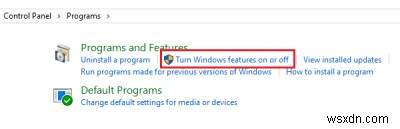
4] SMB 1.0 /CIFSファイル共有サポートまでリスト(アルファベット順)を下にスクロールします オプション。リストの横にある+記号をクリックして、リストを展開します。
5] SMB 1.0/CIFSクライアントに関連付けられているチェックボックスをオンにします 。
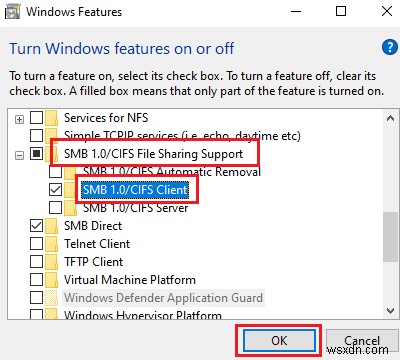
6] OKを押します 設定を保存してシステムを再起動します。
ここで、ネットワーク共有をマップしてみてください。そうすれば、正常に実行できるようになります。作業が完了したら、安全のためにSMBv1プロトコルを無効にする必要があります。

-
Windows 10のネットワーク共有に大きな.docxファイルがあるため、エクスプローラーが応答しません
本日の投稿では、原因を特定し、Windows 10のネットワーク共有に大きな.docx(Word)ファイルがある場合にファイルエクスプローラーが応答しなくなる問題の回避策を提供します。 この問題が発生する可能性のある典型的なシナリオを見てみましょう。ネットワーク共有フォルダに保存されている大きなMicrosoftWord.docxファイルがあり、Wordはバックグラウンドで実行されています。新しいファイルエクスプローラウィンドウを開き、クイックアクセスで最近のフォルダを表示するようにWindowsを設定します。 このシナリオでは、ファイルエクスプローラーはしばらくの間応答を停止し、その後回
-
[解決済み]この共有には廃止されたSMB1プロトコルが必要です
SMBプロトコル(つまり、SMBv1とSMBv2)が適切に構成されていない場合、(安全でない共有のために)ファイル共有に接続できない可能性があります。さらに、システムの古いOSまたはルーターの古いファームウェアも問題を引き起こす可能性があります。 この問題は、ユーザーがファイルエクスプローラーを使用するか、PCをドメインネットワークに追加しているときにファイル共有にアクセスしようとすると発生します。場合によっては、ルーターに直接接続されているストレージデバイスにアクセスするときに問題が発生することがありました。通常、次のタイプのメッセージが表示されます。 「ファイル共有は安全ではないため、
